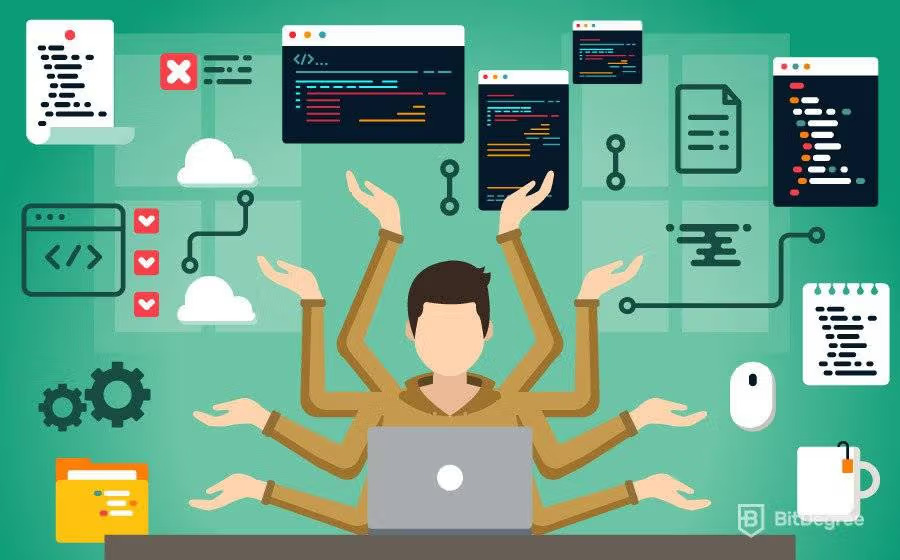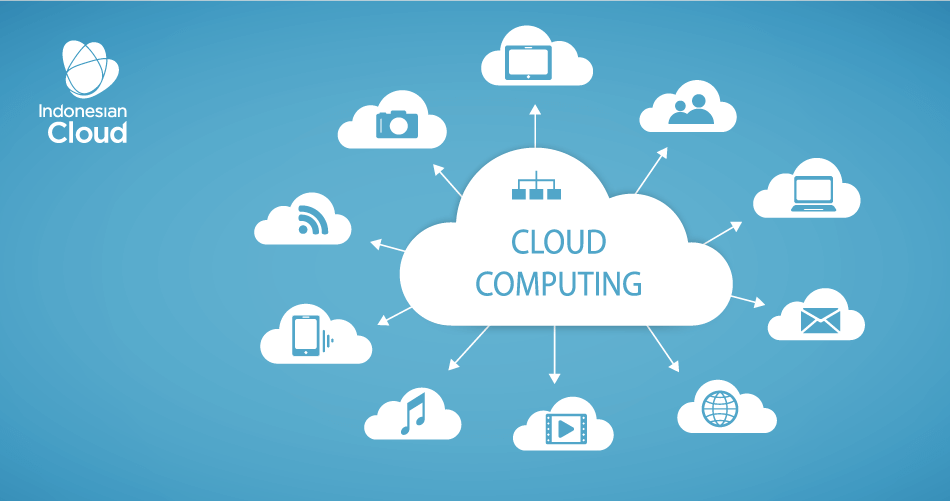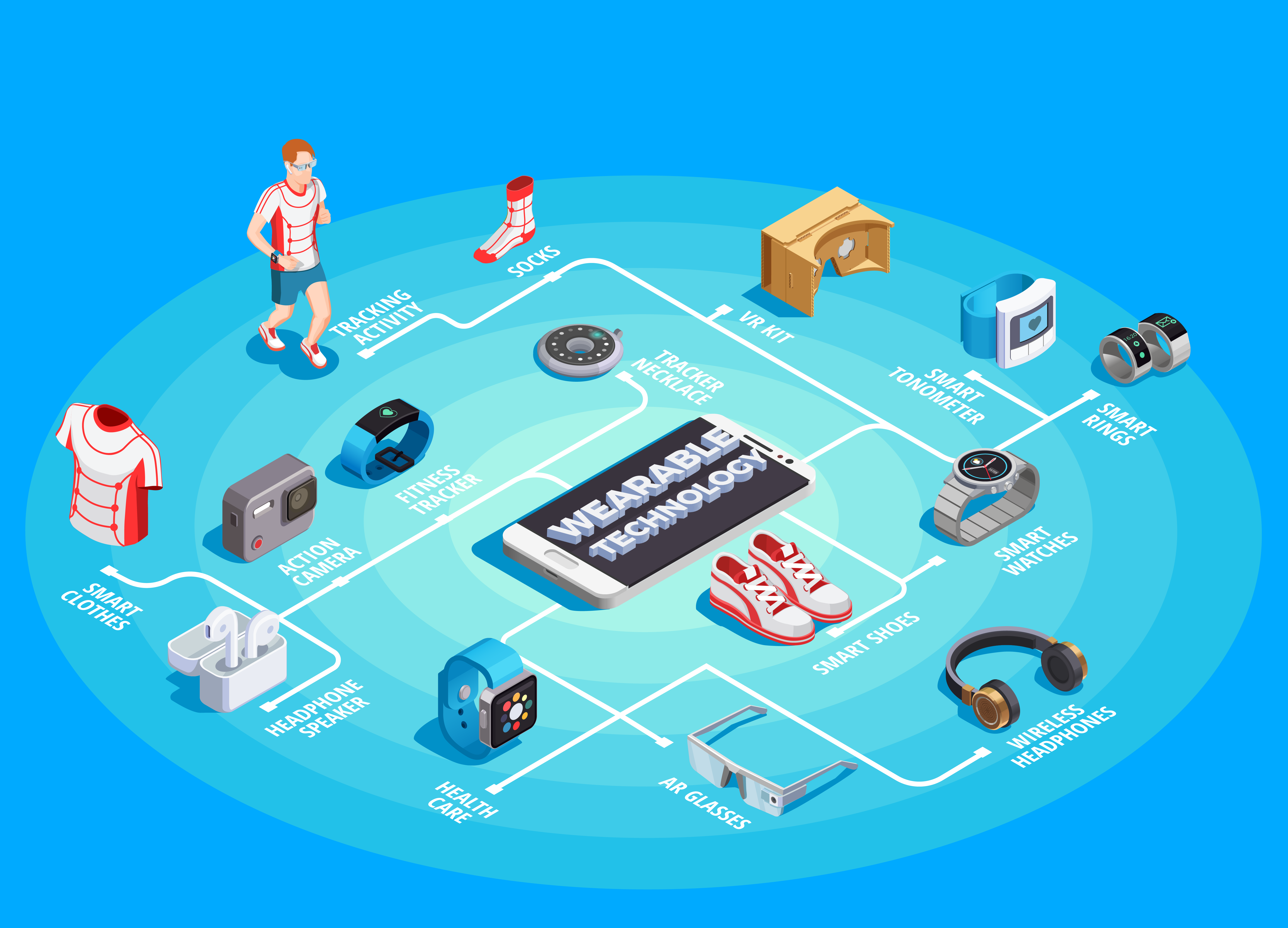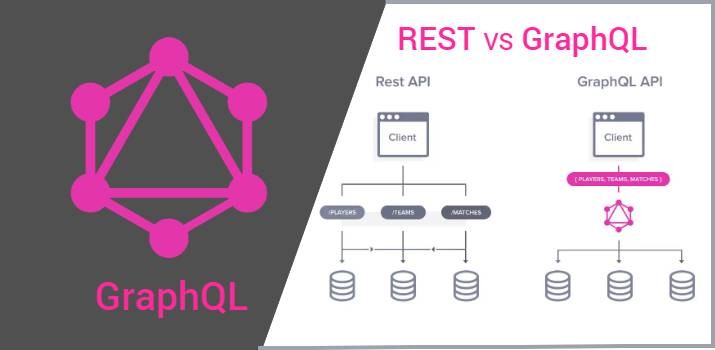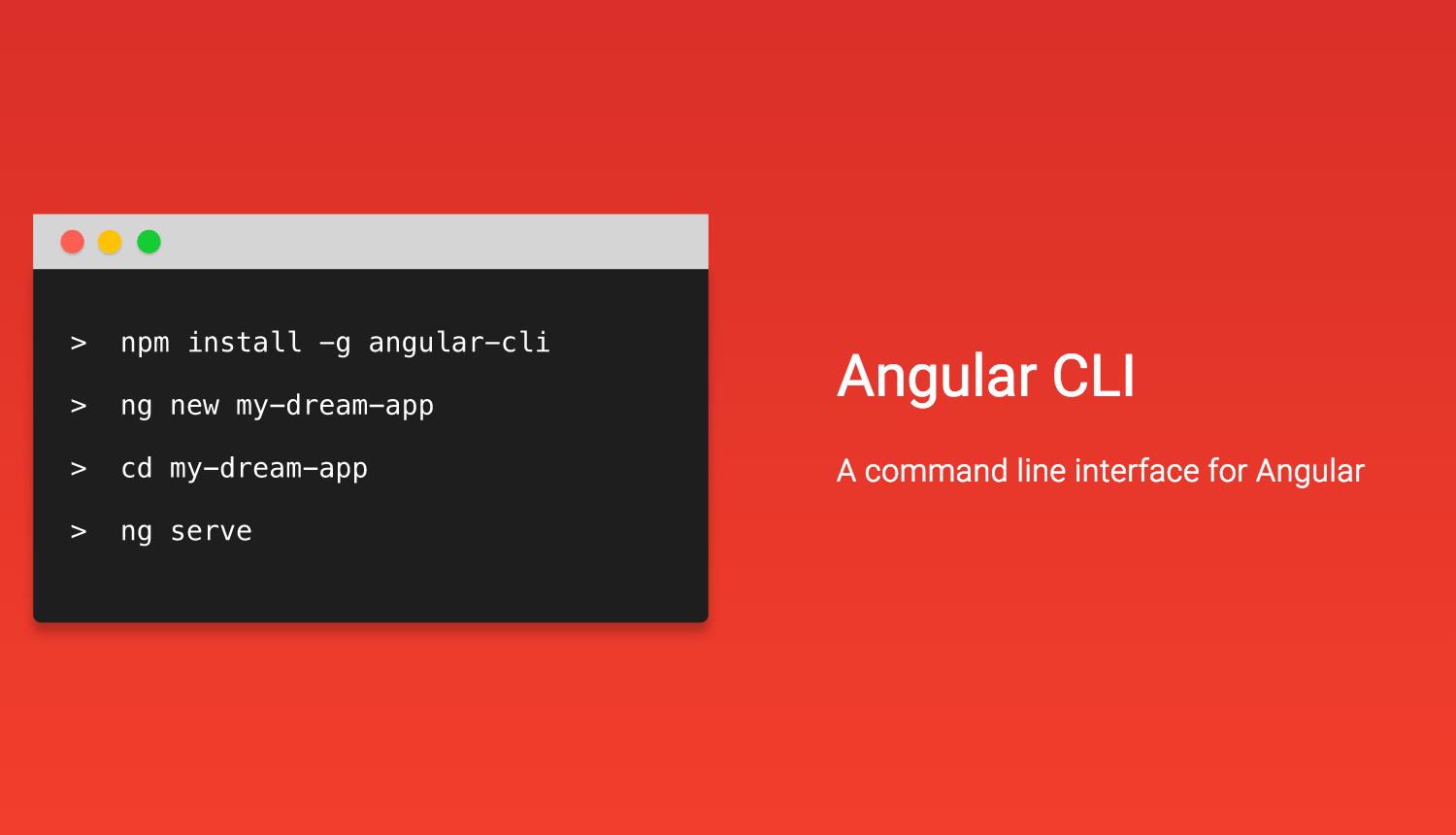Mengenal DNS: Rahasia di Balik Alamat Website
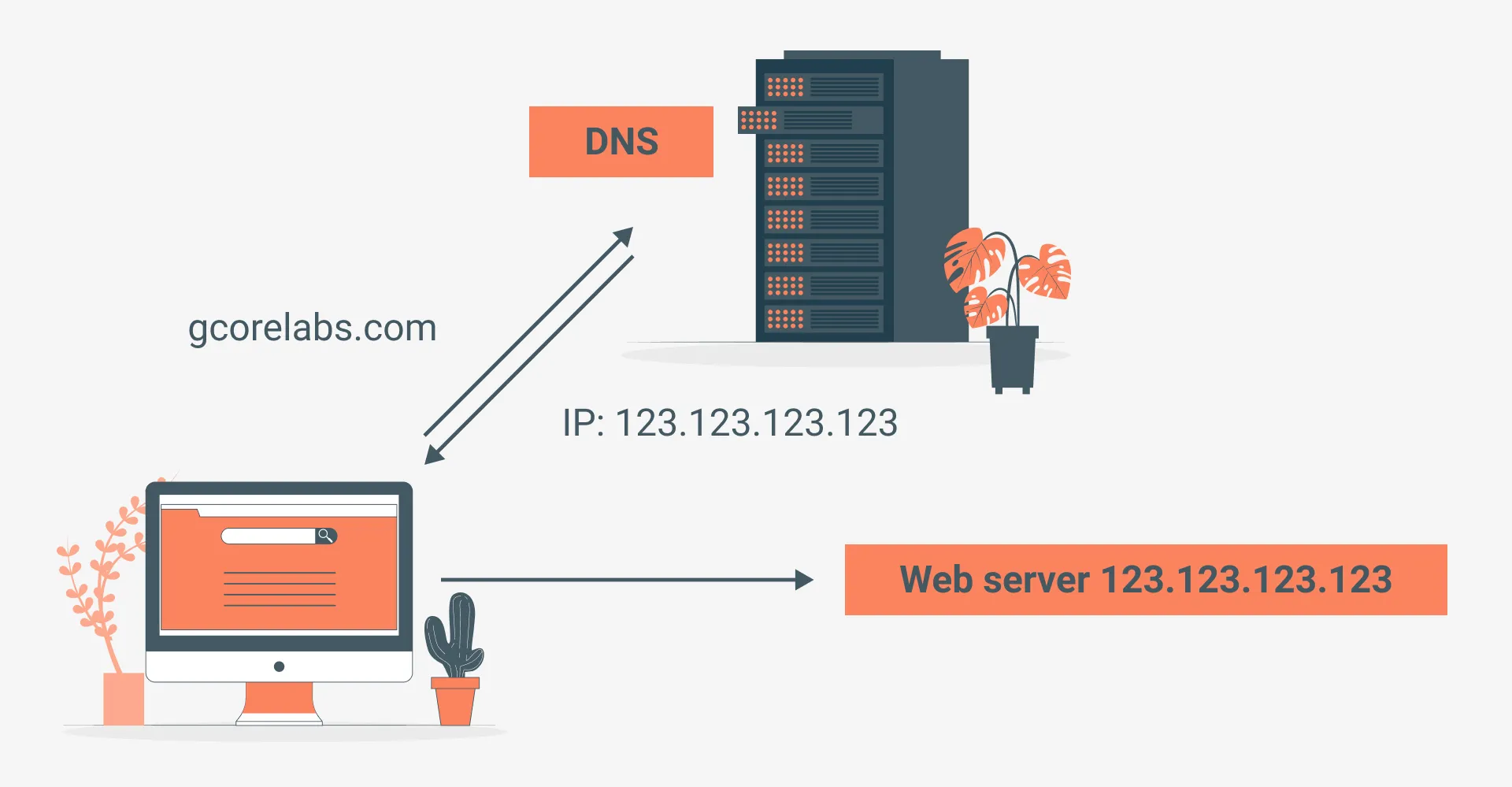
Pernah kepikiran gak sih, kenapa kita bisa langsung buka Instagram atau YouTube cuma dengan ketik namanya di browser? Itu semua berkat DNS! DNS itu kayak penerjemah alamat di internet. Dia ngubah nama-nama website yang gampang kita inget, jadi alamat komputer yang berupa angka-angka. Jadi, setiap kali kita buka website, DNS lagi kerja keras nyariin alamat yang tepat buat kita. Keren kan? yukk pelajari lebih dalam mengenai dns.
Apa itu dns server
Secara gampangnya, DNS server itu kayak penerjemah alamat di internet. Dia ngubah alamat yang gampang kita inget (nama domain, kayak www.google.com) jadi alamat yang komputer ngerti (alamat IP, kayak deretan angka-angka). Kenapa harus repot-repot? Soalnya komputer lebih gampang ngolah angka daripada huruf.
Cara kerja dns server
Oke, bayangin DNS server itu seperti "buku telepon" buat internet. Setiap kali kamu ketik alamat website kayak www.google.com di browser, sebenarnya yang komputer kamu butuhin bukan nama itu, tapi alamat IP—semacam nomor rumahnya si website, kayak 172.217.0.46.
berikut ialah Cara Kerja DNS Server:
- Pengguna Meminta URL
- DNS Resolver Mencari Cache
- Menghubungi Root DNS Server
- Root Server Memberikan Arah ke TLD Server:
- Permintaan ke TLD Server
- DNS Authoritative Server Memberikan Alamat IP
- DNS Resolver Mengirimkan Alamat IP ke Browser
- Browser Terhubung ke Server Web
- Caching
Cara Konfigurasi dns server
1. Siapkan Server
- Pastikan server sudah terhubung ke jaringan dan kamu punya akses administrator. Kalau pakai Linux, bisa gunakan distro seperti Ubuntu atau CentOS.
2. Install DNS Server (BIND)
- Untuk Linux, BIND adalah software DNS yang paling umum digunakan.
- Install BIND di server. Kalau pakai Ubuntu, jalankan perintah ini di terminal:
sudo apt-get install bind9
3. Konfigurasi File DNS
-
Setelah BIND terinstall, kita perlu konfigurasi file DNS di /etc/bind/named.conf.local (untuk Ubuntu).
-
Buat zona baru untuk domain kamu. Misalnya, kalau domain kamu contoh.com, tambahkan konfigurasi seperti ini:
zone
"contoh.com"{type master;
file
"/etc/bind/db.contoh.com";};
4. Buat File Zona
- Buat file zona untuk domain di /etc/bind/db.contoh.com.
- Di file ini, kamu tentukan alamat IP untuk domain kamu.
5. Restart DNS Server
-
Setelah konfigurasi selesai, restart BIND supaya perubahan diterapkan. Di Ubuntu:
`sudo systemctl restart bind9`
6. Uji DNS
- Kamu bisa tes DNS dengan perintah
nslookupataudig. Misalnya: nslookup contoh.com
Cara mengatasi dns server not responding
Kalau kamu lagi ngalamin masalah DNS not responding, jangan panik, ada beberapa langkah mudah dan santai yang bisa kamu coba buat ngatasinnya. Berikut cara-caranya:
1. Restart Router dan Komputer
Cara paling simpel dan sering efektif adalah restart router dan komputer kamu. Kadang router atau komputer bisa nge-freeze dan butuh refresh. Ini caranya:
- Matikan router dengan mencabut kabel listriknya. Tunggu 10-20 detik, lalu colok lagi.
- Restart komputer atau laptop kamu. Setelah nyala lagi, coba cek koneksi internetnya.
2. Gunakan DNS Publik
Kalau DNS dari ISP (penyedia internet) kamu bermasalah, kamu bisa pakai DNS publik seperti Google DNS atau Cloudflare.
Caranya ganti DNS di Windows:
- Klik kanan ikon Wi-Fi atau Network di pojok kanan bawah, lalu pilih Open Network & Internet settings.
- Klik Change adapter options.
- Klik kanan koneksi yang lagi kamu pakai (Wi-Fi atau Ethernet), lalu pilih Properties.
- Pilih Internet Protocol Version 4 (TCP/IPv4), lalu klik Properties.
- Di bagian bawah, pilih Use the following DNS server addresses, lalu masukkan:
- Preferred DNS server: 8.8.8.8 (Google DNS)
- Alternate DNS server: 8.8.4.4 (Google DNS) atau 1.1.1.1 (Cloudflare DNS)
- Klik OK dan coba lagi koneksi internetnya.
3. Flush DNS Cache
Kadang masalahnya karena cache DNS di komputer kamu error atau ketinggalan. Cara simpel buat bersihinnya adalah dengan flush DNS.
Caranya:
- Buka Command Prompt (ketik cmd di Start, lalu pilih yang dengan logo hitam).
- Ketik
ipconfig /flushdns - Tekan Enter. Ini akan membersihkan cache DNS yang mungkin bermasalah.
4. Disable Firewall atau Antivirus Sementara
Kadang, firewall atau antivirus kamu yang terlalu protektif bisa ngeblok koneksi DNS. Coba matiin sebentar buat liat apakah masalahnya dari situ.
- Buka Settings > Update & Security > Windows Security, terus pilih Firewall & network protection.
- Pilih Private Network atau Public Network yang aktif, dan matikan firewall sementara buat cek apakah DNS udah bener.
5. Cek Pengaturan Jaringan
Pastikan komputer kamu gak disetel ke proxy yang aneh atau pengaturan jaringan yang salah. Biasanya bisa dicek di:
- Settings > Network & Internet > Proxy, pastikan Use a proxy server dimatikan, kecuali kamu memang pake proxy.
6. Update atau Reinstall Driver Network Adapter
Driver yang usang atau rusak bisa menyebabkan masalah koneksi. Untuk memperbarui atau menginstal ulang driver network adapter di Windows:
- Buka Device Manager.
- Temukan Network adapters dan pilih driver yang sesuai.
- Klik kanan, pilih Update driver atau Uninstall device (lalu restart komputer untuk menginstal ulang).
7. Reset Pengaturan TCP/IP
Kamu juga bisa mencoba mereset pengaturan TCP/IP dengan cara berikut:
- Buka Command Prompt sebagai administrator.
- Ketik perintah-perintah ini satu per satu dan tekan Enter setelah masing-masing:
netsh int ip resetnetsh winsock reset
8. Cek dengan Perangkat Lain
Dns server tercepat dan stabil
DNS server yang cepat dan stabil sangat penting untuk memastikan pengalaman berinternet yang lancar. DNS server yang lambat atau tidak stabil dapat menyebabkan website lambat terbuka, koneksi putus-putus, atau bahkan kesulitan mengakses layanan online tertentu.
Mengapa kecepatan dan stabilitas DNS server penting?
- Kecepatan: DNS server yang cepat akan mempercepat proses pencarian alamat IP, sehingga kamu bisa lebih cepat mengakses website yang kamu inginkan.
- Stabilitas: DNS server yang stabil akan meminimalisir terjadinya error atau gangguan saat melakukan resolusi DNS, sehingga kamu bisa terus terhubung ke internet tanpa gangguan.
Faktor-faktor yang mempengaruhi kecepatan dan stabilitas DNS server:
- Lokasi server: Semakin dekat server DNS dengan lokasi geografismu, biasanya akan semakin cepat waktu responsnya.
- Beban server: Jika server DNS terlalu banyak diakses, performanya bisa menurun.
- Kualitas koneksi internet: Kualitas koneksi internetmu juga akan mempengaruhi kecepatan akses ke DNS server.
What do you think?
Reactions